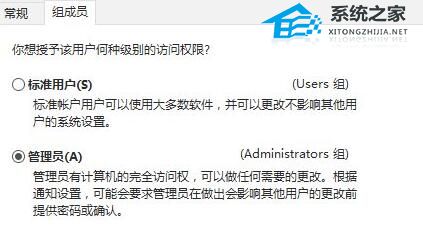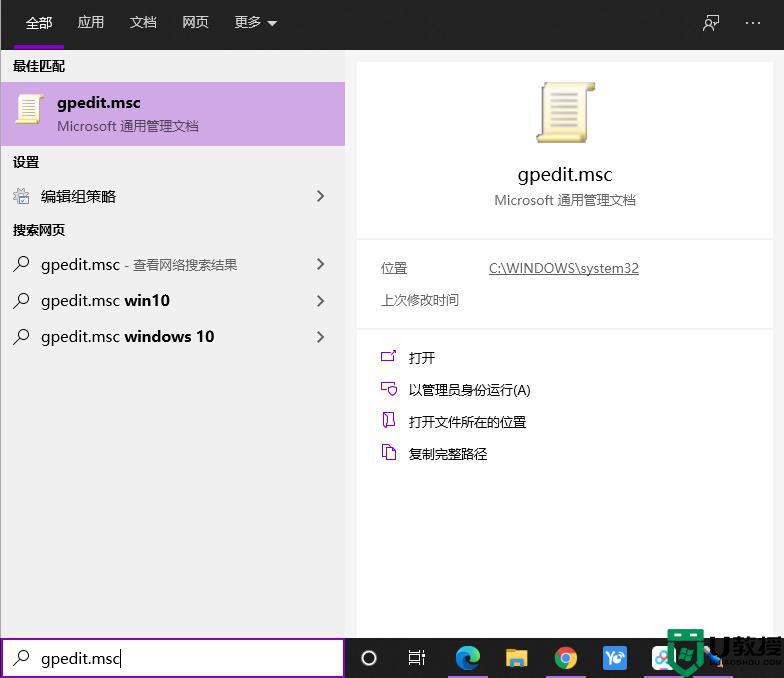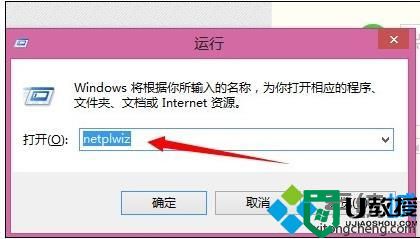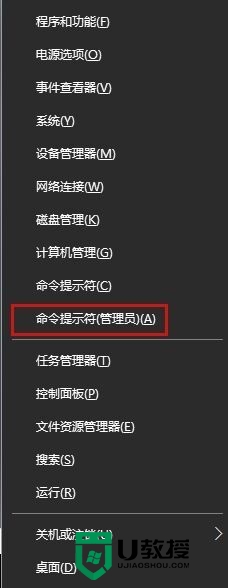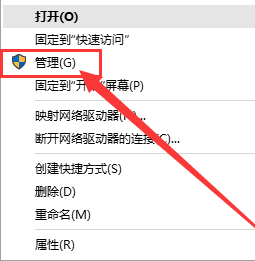笔记本Win10如何获取管理员权限?
时间:2023-10-26作者:bianji
笔记本Win10获取管理员权限方法:
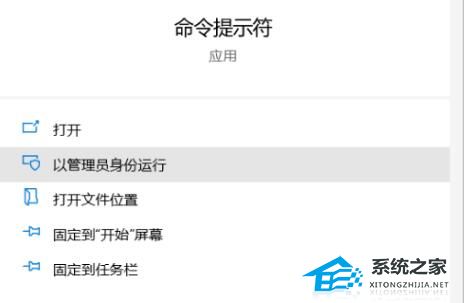


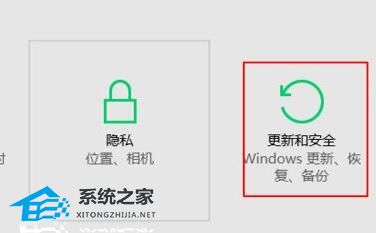
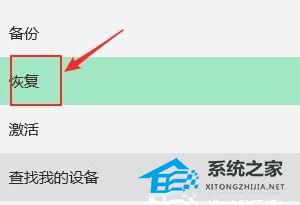

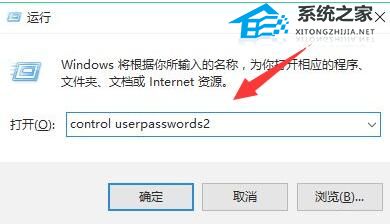
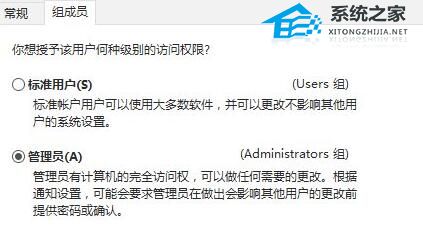
方法一:
1. 在搜索框内搜索“Cmd”,然后选择“以管理员身份运行”。
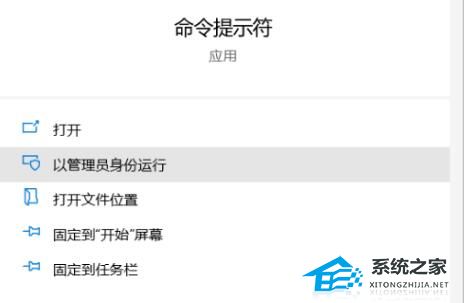
2. 输入“Net user administrator /active:yes”回车运行。

3. 运行完成后,右键开始菜单,“注销”系统,重新登录该账户就可以获取管理员权限了。

方法二:
1. 点击右下角的图标,打开“所有设置”,进入“更新和安全”选项。
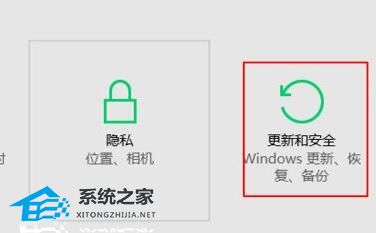
2. 点击左边栏的“恢复”选项进入。
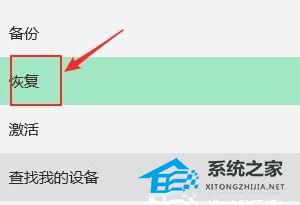
3. 点击高级启动下的“立即重启”。

4. 重启进入安全模式后,按下键盘“Win+R”,然后输入“Control userpasswords2”回车确定。
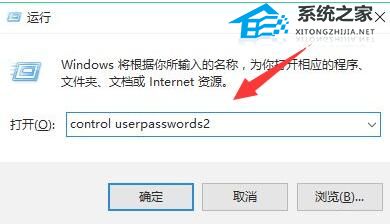
5. 选中需要的用户,点击“属性”,勾选“管理员”并重启电脑即可获取管理员权限。